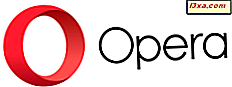Die Windows-Firewall ist eine Sicherheitsfunktion, die in Windows integriert ist und den unbefugten Zugriff auf Ihren Computer blockiert, während autorisierte Kommunikationen von und zu Ihrem Computer zugelassen werden. Es wurde in jeder neuen Version von Windows verbessert. Mit Windows 8.1 kann dieses Tool eingehenden und ausgehenden Datenverkehr filtern oder Regeln und Ausnahmen festlegen, abhängig vom Typ des Netzwerks, mit dem Sie verbunden sind. In diesem Artikel zeigen wir, wie die Liste der erlaubten Apps und Funktionen bearbeitet wird. Sie werden lernen, bestehende Verbindungsregeln zu bearbeiten, neue Anwendungen zur Liste der Ausnahmen hinzuzufügen oder sie daraus zu entfernen.
Wo finde ich die Liste der erlaubten Programme?
Öffnen Sie zuerst die Windows-Firewall und klicken oder tippen Sie im Hauptfenster auf "App oder Feature durch Windows-Firewall zulassen" .

Sie sehen nun eine Liste mit allen Apps, die über die Windows-Firewall kommunizieren dürfen. Die Liste ist ziemlich lang und die aktiven Regeln sind nur solche, die in der Nähe ihres Namens ein Häkchen haben. Alle Regeln können entweder für einen Typ des Netzwerkstandorts (privat oder öffentlich) oder für beide aktiviert werden.
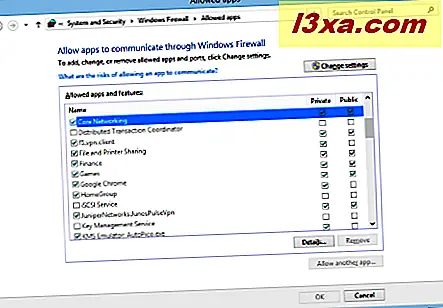
So bearbeiten Sie die Liste der zulässigen Apps
Um die Liste der aktiven Kommunikationsregeln zu ändern, müssen Sie zuerst auf die Schaltfläche "Einstellungen ändern" klicken oder tippen.

Die Liste der Regeln ist nicht mehr grau und Sie können sie bearbeiten. Sie können eine vordefinierte Regel aktivieren, indem Sie ein Häkchen in das Kontrollkästchen daneben setzen. Sie können auch den Typ des Netzwerkstandorts ändern, auf den die Regel angewendet wird, indem Sie die entsprechende Spalte prüfen: privat, öffentlich oder beides. Wenn Sie vor dem Ändern mehr über eine Regel erfahren möchten, wählen Sie sie mit der Maus aus und klicken Sie dann auf Details .

Sie sehen nun ein kleines Fenster, in dem Sie eine zusätzliche Beschreibung der ausgewählten App oder Funktion erhalten, auf die sie angewendet wird. Wenn Sie fertig sind, klicken Sie auf OK .

So entfernen Sie Elemente aus der Liste der zulässigen Programme
Wenn Sie eine App oder ein Feature aus der Liste entfernen möchten, klicken Sie darauf und anschließend auf Entfernen .

Sie werden aufgefordert zu bestätigen. Klicken Sie auf Ja und die App wird entfernt.

So fügen Sie Elemente zur Liste der zulässigen Programme hinzu
Wenn Sie in der Liste der zulässigen Elemente keine App finden, können Sie auf die Schaltfläche "Eine andere App zulassen" klicken oder tippen, um sie hinzuzufügen.

Im Fenster "App hinzufügen" sehen Sie die Liste aller auf Ihrem Computer installierten Apps. Wählen Sie das gewünschte aus. Wenn Sie es nicht finden können, klicken Sie auf Durchsuchen und wählen Sie die ausführbare Hauptdatei aus.

Sie können festlegen, auf welchen Standorttyp die Ausnahme angewendet wird. Klicken oder tippen Sie dazu auf "Netzwerktypen" .

Anschließend können Sie einen beliebigen Standorttyp überprüfen: privat oder öffentlich . Wenn Sie fertig sind, drücken Sie OK .

Als nächstes drücken Sie Hinzufügen .
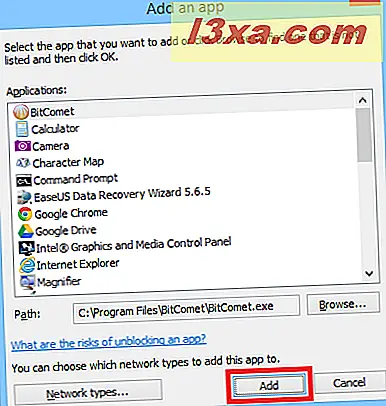
Die App wird nun zur Liste der zulässigen Verbindungen hinzugefügt und beginnt ordnungsgemäß zu funktionieren.
Fazit
Die Arbeit mit der Windows-Firewall ist nicht sehr kompliziert. Wie Sie sehen, ist das Hinzufügen oder Entfernen von Apps aus der Liste der zulässigen Verbindungen relativ einfach. Wenn Sie Fragen zu diesem Thema haben, zögern Sie nicht, einen Kommentar zu hinterlassen. Weitere Informationen zu diesem Tool finden Sie in den unten empfohlenen Artikeln.